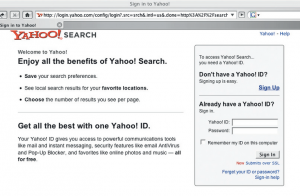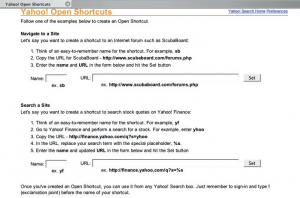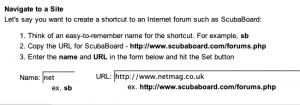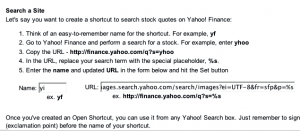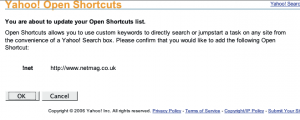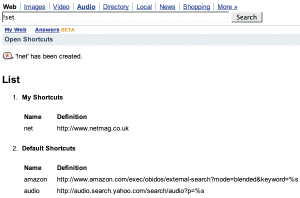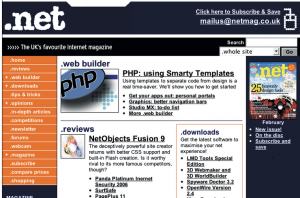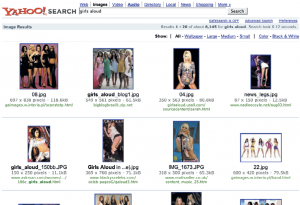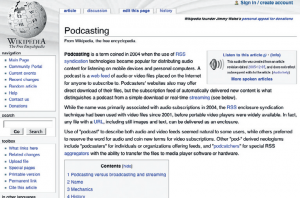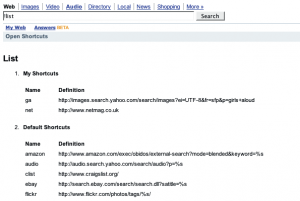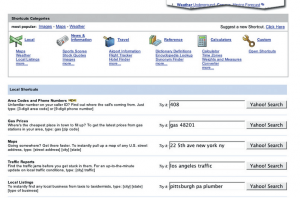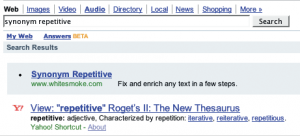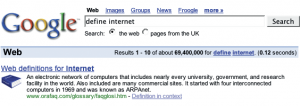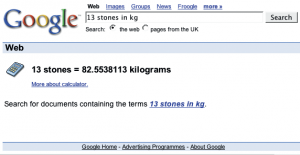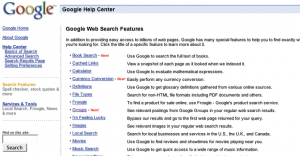Jak korzystać ze skrótów wyszukiwania, by znaleźć dokładnie to, co chcemy, a w przypadku Yahoo! także uruchomić ulubioną stronę. Dla Yahoo! to musi być irytująca sytuacja, że termin „Google” jest synonimem wyszukiwania w internecie. Jednak w czasie, gdy na Google padały wszystkie światła reflektorów, Yahoo! było zajęte swoimi sprawami. Teraz jego system wyszukiwania jest potężny, a skróty czynią go jeszcze lepszym.
Otwarte skróty umożliwiają zachowanie sieciowych adresów, pozwalając sięgnąć do nich w przyszłości. Gdy zachowujemy jakiś adres, nadajemy mu krótki opis w formie skrótowej. Przykładowo możemy użyć liter \”fp\” dla Future Publishing, którego stronę możemy znaleźć pod adresem http://www.futurenet.com/futureonline.
Personalizacja rezultatów
Możliwość utworzenia skrótu to nie jedyny powód, żeby założyć konto na Yahoo! Jeśli się zapiszemy, możemy określić jak powinny wyglądać rezultaty wyszukiwania. Jeśli troszczymy się o naszą prywatność, upewnijmy się, że wyłączyliśmy opcję historii wyszukiwania.
Załadowanie tego adresu to kwestia wpisania opisu do pola wyszukiwania Yahoo! i poprzedzenia go wykrzyknikiem, co jest sygnałem dla wyszukiwarki, że wywołujemy skrót. Szczególnie przydatne jest stosowanie Otwartych Skrótów do przeszukiwania innych serwisów.
Za pomocą skrótów wprost z pola wyszukiwania Yahoo! możemy przeszukać serwisy inne niż Yahoo! Przykładowo po wpisaniu \”!ebay xbox 360\” zostaniemy przeniesieni do wyników wyszukiwania eBaya. Jak przekonamy się w naszym poradniku, tworzenie własnych skrótów jest czynnością bardzo prostą, poza tym Yahoo! przygotowało kolekcję użytecznych skrótów dla początkujących.
Oprócz Otwartych Skrótów, Yahoo! udostępnia bardziej tradycyjne skróty, których można użyć do wyszukiwania specyficznego rodzaju treści, np. encyklopedycznych definicji. Dla równowagi sprawdziliśmy też, co mają do zaoferowania skróty Google\’a.
Skróty Yahoo!
{tlo_1}
Krok 1
Otwarte Skróty znajdziemy pod adresem http://shortcuts.search.yahoo.com. Jeśli jednak nie jesteśmy zalogowani lub nie mamy konta na Yahoo!, ujrzymy widoczną na zrzucie stronę zachęcającą do zalogowania się.
Po przejściu procesu rejestracji wprowadzamy swoje dane, jeśli jeszcze go jeszcze nie przeszliśmy, klikamy przycisk Sign Up.
{/tlo}
{tlo_0}
Krok 2
Po zalogowaniu ujrzymy stronę Otwartych Skrótów – miejsce, gdzie będziemy tworzyć skróty. Proces ten jest bardzo prosty: wybieramy łatwy do zapamiętania opis dla skrótu, wprowadzamy adres serwisu do którego skrót ma prowadzić i klikamy przycisk Set, by zapamiętać ustawienia.
{/tlo}
{tlo_1}
Krok 3
Oto prosty przykład: użyliśmy skrótu \”net\”, by połączyć się ze stroną .net. Chociaż Yahoo! umożliwia korzystanie z dwuliterowych skrótów, uznaliśmy, że skróty trzy- lub czteroliterowe są znacznie łatwiejsze do zapamiętania. Tworzone skróty mogą prowadzić do jakiejkolwiek strony niekoniecznie związanej z Yahoo!
{/tlo}
{tlo_0}
Krok 4
W tym przykładzie zachowujemy wyszukiwanie pliku graficznego. Za pomocą Otwartych Skrótów możemy także przeszukać określone serwisy – wystarczy coś wyszukać w serwisie i skopiować adres do Otwartych Skrótów. Następnie trzeba zamienić frazę z zapytaniem na nową, np. \”netmag\” na \”%s\”. W ten sposób oszczędzamy sobie w przyszłości konieczności powtarzania procedury wyszukiwania.
{/tlo}{tlo_1}
Krok 5
Gdy klikniemy przycisk Set, ujrzymy obraz jak na zrzucie powyżej, na którym widać jaki opis wybraliśmy oraz adres serwisu. Yahoo! dodaje znak wykrzyknika do opisu. To informacja dla mechanizmu wyszukującego, że wprowadziliśmy skrót. Jeśli wprowadzimy skrót bez wykrzyknika, nie będzie działać.
{/tlo}
{tlo_0}
Krok 6
Klikamy OK lub Cancel, jeśli się rozmyśliliśmy. Gdy klikniemy OK, ujrzymy stronę z dwiema sekcjami. My Shortcuts wyświetlają skróty, które utworzyliśmy, natomiast Default Shortcuts wymienia te utworzone przez Yahoo! Przykładowo, jeśli chcemy przeszukać serwis Flickr, użyjemy skrótu !flickr.
{/tlo}
{tlo_1}
Krok 7
Jeśli wszystko idzie zgodnie z planem, nasz nowy skrót powinien działać z dowolnego pola wyszukiwania Yahoo! Jeśli wpiszemy \”!net\” i klikniemy Szukaj, powinniśmy zostać przeniesieni wprost na stronę, której adres wpisaliśmy – w tym przypadku http://www.netmag.co.uk.
Skróty działają bardzo szybko, jedyny problem, który się pojawił, wynikał z powolności ładowania się samych stron.
{/tlo}
{tlo_0}
Krok 8
Oto inny skrót \”!ga\”. Utworzono go dla zachowania wyników wyszukiwania, ale dla bardziej użytecznego wyszukiwania możemy utworzyć skrót, który wykorzystuje http://search.yahoo.com/cc. Za jego pomocą będziemy w stanie rozpoznać treści opatrzone licencją Creative Commons, która umożliwia użycie przez innych dla niekomercyjnych celów.
{/tlo}
{tlo_1}
Krok 9
We wstępie wspomnieliśmy, że Yahoo! utworzyło swoje własne skróty. Jeden z najczęściej używanych to \”!wiki\”. Jak sugeruje nazwa, za jego pomocą można przeszukać Wikipedię. Jeśli więc wpiszemy \”!wiki podcasting\”, będziemy mogli przeczytać wpis w Wikipedii na temat podcastingu.
{/tlo}
{tlo_0}
Krok 10
Jeśli zapomnieliśmy, jakie skróty utworzyliśmy lub zechcemy przejrzeć listę skrótów utworzonych przez Yahoo!, wpisujemy \”!list\” w dowolnym polu wyszukiwania Yahoo! Ujrzymy stronę z listą Otwartych Skrótów.
Jeśli natomiast zechcemy pozbyć się utworzonych przez nas skrótów, skorzystajmy ze znacznika \”!unset\” umieszczonego za skrótem, np. \”!unset ga\”.
{/tlo}{tlo_1}
Krok 11
Uzupełnieniem Otwartych skrótów jest strona zawierająca listę wstępnie zdefiniowanych skrótów, z których można skorzystać przy wyszukiwaniu określonych informacji. Stronę umieszczono pod adresem http://tools.search.yahoo.com/shortcuts. Znajdziemy na niej pola wyszukiwania pozwalające sprawdzić prognozę pogody, najnowsze informacje, mapy, słowniki itd.
{/tlo}
{tlo_0}
Krok 12
Wiele ze skrótów Yahoo! działa z poziomu głównego panelu wyszukiwania. Na przykład jeśli wpiszemy \”synonym repetitive\” w polu zwykłego wyszukiwania Yahoo!, pierwszy link, przynajmniej ten, pod płatnymi wynikami wyszukiwania, umożliwi zobaczenie synonimów wpisanego słowa w słowniku Roget\’s Thesaurus. Fraza \”Synonym Thesaurus\” jednak nie działa.
{/tlo}
Ułatwienia Google\’a
{tlo_1}
Krok 1
Google ma własne skróty wyszukiwania, choć w odróżnieniu od Yahoo! nie ma możliwości tworzenia własnych ustawień. Jednak zakres tworzenia skrótów w Google jest szeroki. Przykładowo, jeśli poprzedzimy wyszukiwaną frazę słowem \”define\”, Google przejrzy słowniki i sieciowe glosariusze w poszukiwaniu definicji.
{/tlo}
{tlo_0}
Krok 2
Skróty Google\’a zwalniają nas z konieczności wpisywania magicznych słów. Dla przykładu, jeśli zechcemy przekonwertować jednostki wagowe imperialne na metryczne, wystarczy, że wpiszemy wartość i pożądany rezultat w pole wyszukiwania Google\’a. W tym przykładzie wpisaliśmy \”13 stones in kg\”, a Google natychmiast udzieliło odpowiedzi: 82,6 kilograma.
{/tlo}
{tlo_1}
Krok 3
Podobnie do Yahoo!, Google ma dużą kolekcję dedykowanych pól wyszukiwania, które umożliwiają znajdowanie konkretnych informacji.
Przydatne narzędzia znajdziemy na stronie centrum pomocy pod adresem http://www.google.com/help/
features.html. Wraz z nimi zamieszczono porady dotyczące takich zagadnień, jak przyspieszenie wyszukiwania w Firefoksie.
{/tlo}
Źródła: Yahoo! w sieci
- Yahoo! Search Blog
Znajdziemy tu informacje o nowych funkcjach, porady jak najlepiej skorzystać ze strony oraz ogólne przemyślenia na temat branży wyszukiwawczej. - Nieoficjalny Yahoo! Weblog
To, co odróżnia tę stronę od oficjalnego bloga Yahoo! to niezależność. Jeśli będzie sądzić, że nowa usługa Yahoo! jest do niczego, napisze o tym.